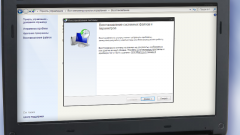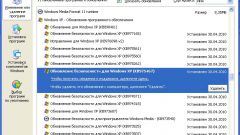Инструкция
1
Выбрать, включать или не включать загрузку обновлений, предоставляется пользователю еще при установке операционной системы. Как правило, это делается на одном из завершающих этапов инсталляции. При этом можно выбрать способ загрузки и установки обновлений, а также отменить ее окончательно. Если вы отмените загрузку обновлений, то система постоянно будет напоминать вам об этом при помощи всплывающих из системного трея подсказок. Отменить загрузку обновлений на начальном этапе - один из простейших способов избавиться от лишних затрат трафика.
2
Для того, чтобы отменить загрузку обновлений, которая ранее была включена и успешно использовалась, необходимо зайти в меню "Пуск" и нажать правой клавишей мыши на строку "Мой компьютер". В открывшемся контекстном меню выберите команду "Свойства". В появившемся диалоговом окне необходимо будет выбрать вкладку "Автоматическое обновление" и поставить галочку напротив строки "Никогда не загружать обновления". После этого операционная система полностью перестанет сообщаться с веб-узлом разработчика, и обновления никогда не будут загружаться.
3
Отключение загрузки обновлений в автоматическом режиме повлечет за собой постоянные напоминаний операционной системы о том, что она находится под угрозой. Даже если вы решили отключить обновления в целях экономии трафика, все равно старайтесь как можно чаще обновлять систему, для защиты ее от различных угроз. Обновления операционной системы можно устанавливать также в режиме оффлайн - некоторые популярные журналы имеют приложения в виде компакт-дисков, на которых нередко бывают паки обновлений различных операционных систем.
Обратите внимание
Постоянное обновление операционной системы сделает ее менее уязвимой для внешних угроз, поэтому, при любом удобном случае, обновляйте ее.